Dacă deții un smartphone Android și folosești un sistem de operare Linux pe computerul tău, ai posibilitatea de a transfera fișiere wireless, de a expedia mesaje text de pe PC și de a administra telefonul direct de pe desktop. Este o funcționalitate similară cu aplicația „Your Phone” din Windows 10, dar adaptată pentru Linux!
Sincronizarea Android cu Linux
KDE Connect este un software elegant și complet ce integrează perfect telefonul Android cu mediul desktop KDE.
Acesta oferă numeroase avantaje, precum notificări bidirecționale între telefon și PC, transfer de date wireless în ambele sensuri și posibilitatea de a trimite SMS-uri de pe computer. KDE Connect este un element esențial al mediului desktop KDE.
GSConnect este o variantă a acestui software concepută pentru mediul desktop GNOME, fiind o extensie specifică GNOME. Utilizatorii GNOME trebuie să instaleze GSConnect.
Pentru a asigura funcționarea pe dispozitivele Android, atât utilizatorii KDE, cât și cei GNOME, trebuie să instaleze și să folosească aplicația KDE Connect pentru Android.
Computerul pe care îl vei asocia cu telefonul Android nu este obligatoriu să utilizeze Wi-Fi; se poate conecta la rețea printr-un cablu ethernet. Condiția principală este ca acesta să fie în aceeași rețea cu telefonul tău.
Pașii de Instalare
Instalarea GSConnect este ușoară, dar este important să urmezi pașii în ordinea corectă.
Începe prin a instala aplicația KDE Connect pe smartphone-ul tău Android.
Dacă folosești Google Chrome, instalează pachetul software Linux chrome-gnome-shell.
Configurează Chrome sau Firefox pentru a se conecta cu shell-ul GNOME.
Folosește Chrome sau Firefox pentru a instala extensia GSConnect pentru GNOME.
Asociază telefonul tău Android cu mediul desktop KDE sau GNOME.
Utilizatorii KDE trebuie să execute doar primul și ultimul pas. Cei care utilizează GNOME și au Firefox ca browser pot ignora pasul al doilea.
Instalarea Aplicației Android
Pe dispozitivul tău Android, deschide Magazinul Play și caută „KDE Connect”. Odată ce ai găsit aplicația, apasă butonul verde „Instalare”.
După finalizarea instalării, vei găsi pictograma „KDE Connect” în lista de aplicații.
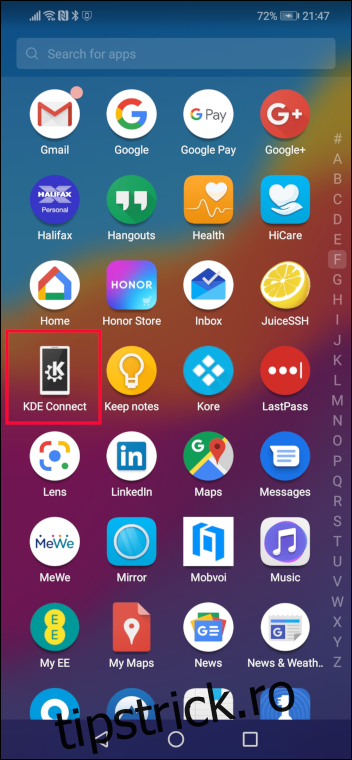
Dacă utilizezi Google Chrome ca browser, va trebui să instalezi software-ul de integrare chrome-gnome-shell. În cazul în care folosești Firefox, poți sări peste acest pas și să treci direct la secțiunea despre configurarea Firefox pentru gestionarea extensiilor GNOME.
Utilizează apt-get pentru a instala acest pachet pe sistemul tău, dacă folosești Ubuntu sau o altă distribuție bazată pe Debian. Pe alte distribuții Linux, folosește instrumentul de gestionare a pachetelor specific distribuției tale.
sudo apt-get install chrome-gnome-shell

Configurarea Chrome pentru Extensiile GNOME
Deschide Google Chrome și accesează Magazinul web Chrome. Caută „Integrare GNOME Shell”.
Când găsești extensia de integrare GNOME Shell, apasă butonul albastru „Adaugă în Chrome”.
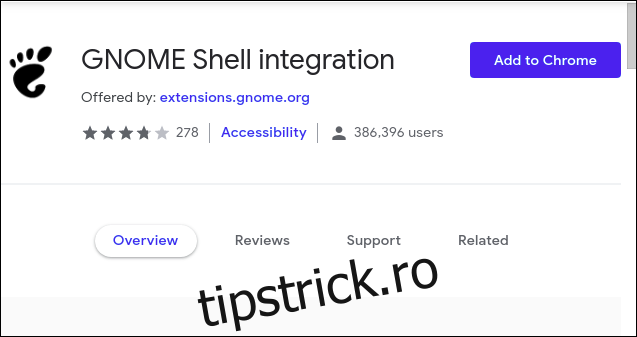
Ți se va cere să confirmi adăugarea extensiei în Chrome. Apasă butonul „Adaugă extensia”.
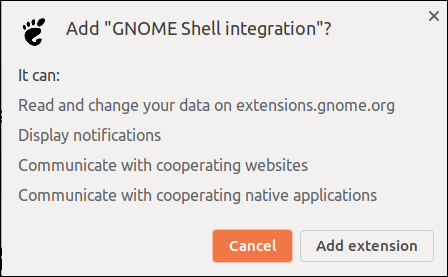
După ce extensia este adăugată în Chrome, vei vedea pictograma cu amprenta GNOME în colțul din dreapta sus al barei de instrumente Chrome.
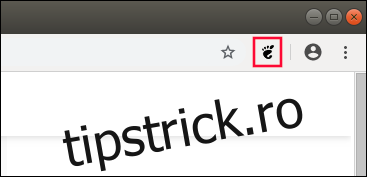
Acum poți trece la secțiunea despre instalarea extensiei desktop GSConnect GNOME.
Configurarea Firefox pentru Extensiile GNOME
Deschide Firefox și accesează site-ul Suplimente Firefox. Caută „Integrare GNOME Shell”.
Când găsești extensia de integrare GNOME Shell, apasă butonul albastru „Adaugă la Firefox”.
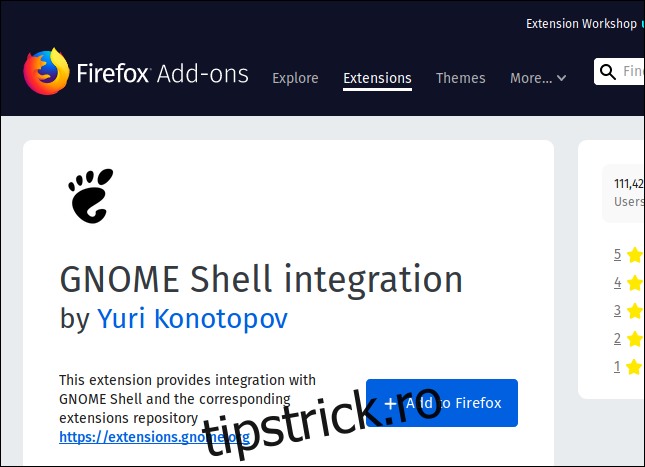
Ți se va solicita să confirmi adăugarea extensiei în Firefox. Apasă butonul albastru „Adaugă”.
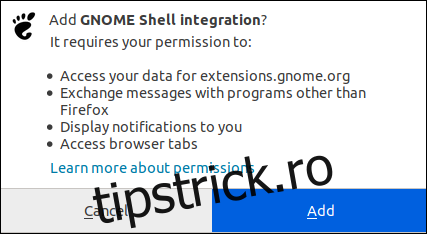
După adăugarea extensiei în Firefox, vei vedea pictograma cu amprenta GNOME în colțul dreapta sus al barei de instrumente Firefox.
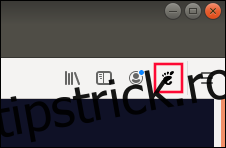
Acum putem adăuga extensia desktop GSConnect GNOME.
Instalarea Extensiei Desktop GSConnect GNOME
În Google Chrome sau Firefox, apasă pe pictograma amprentei GNOME din partea dreapta sus a barei de instrumente. Caută „GSConnect” și apasă pe opțiunea „GSConnect” care apare.
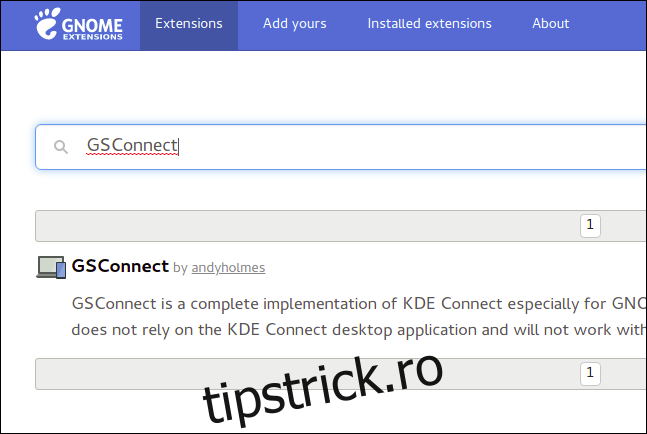
Apasă pe butonul Pornit/Oprit, astfel încât să apară secțiunea albastră „Pornit”. Aceasta va descărca, instala și activa extensia GSConnect GNOME.
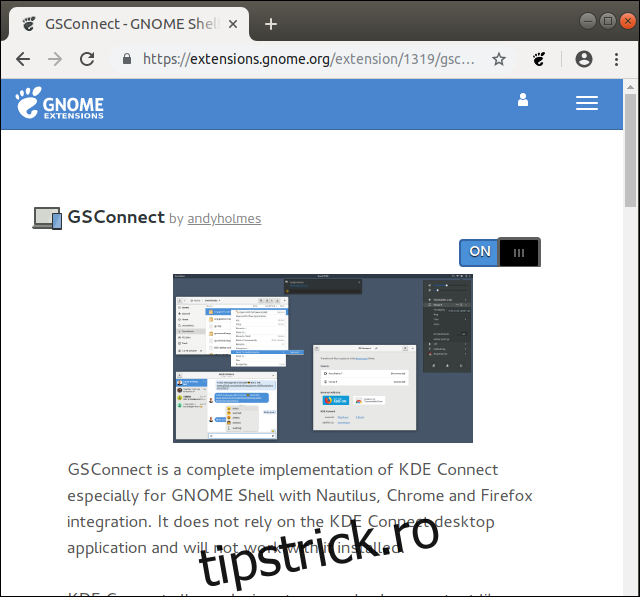
Acum poți închide browserul.
Verificarea Dispozitivelor Mobile în Meniul Sistem
Deschide meniul de sistem GNOME. Ar trebui să observi o nouă opțiune în meniu, numită „Dispozitive mobile”. Dacă nu vezi această nouă opțiune, repetă pașii descriși anterior.
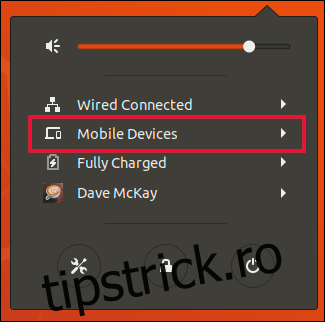
Asocierea Telefonului Android cu Computerul
Apasă pe opțiunea „Dispozitive mobile” din meniu. Meniul se va extinde. Apoi apasă pe „Setări mobile”.
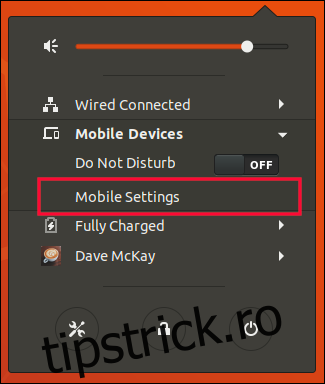
Va apărea o fereastră cu numele computerului tău. Dacă aplicația KDE Connect este activă pe telefonul tău Android, o vei vedea afișată în această fereastră.
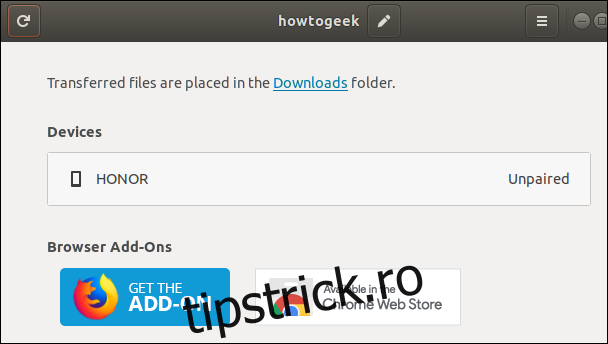
Pe telefonul Android, pornește aplicația KDE Connect, dacă nu este deja activă. Când se deschide aplicația, ar trebui să vezi numele computerului tău listat ca dispozitiv disponibil. În acest exemplu, este „wdzwdz”.
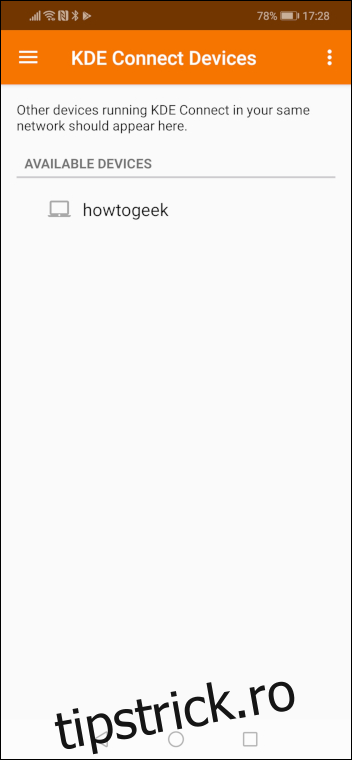
Apasă pe numele computerului tău. Aplicația te va informa că dispozitivul nu este asociat. Apasă butonul albastru „Solicită asociere”.
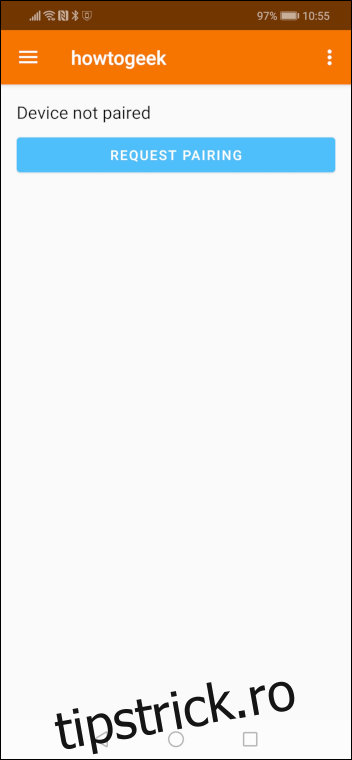
Pe computer, va apărea o casetă de dialog pentru cererea de asociere. Aceasta va afișa numele telefonului Android care solicită conexiunea. În acest exemplu, este „Honor”.
Apasă butonul „Acceptă” pentru a accepta solicitarea de asociere.
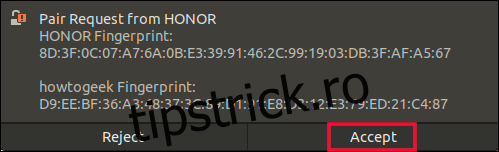
Aplicația KDE Connect va afișa o listă de funcții care sunt acum disponibile.
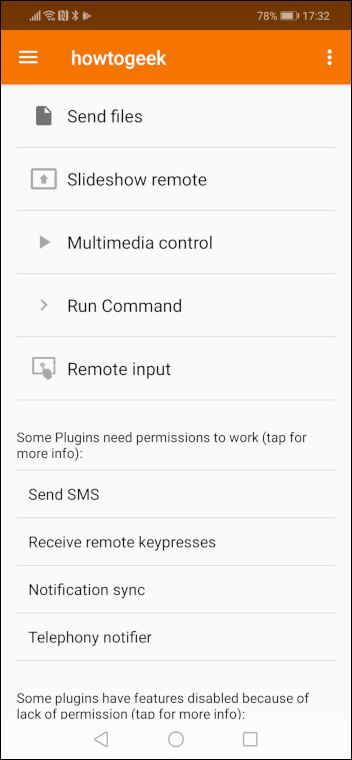
Telefonul tău Android va fi afișat ca fiind conectat pe computer.
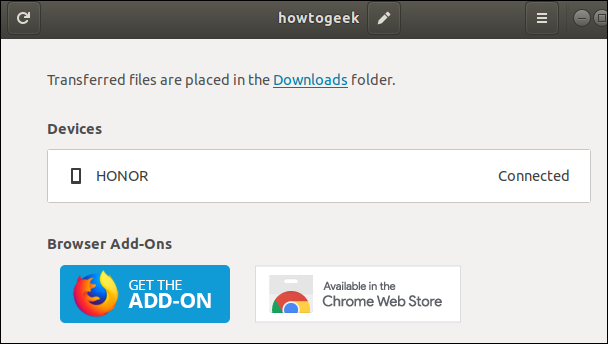
Dacă apeși pe numele telefonului tău Android, dialogul va afișa o serie de opțiuni și setări pe care le poți folosi pentru a personaliza funcționalitățile dintre computer și telefonul mobil.
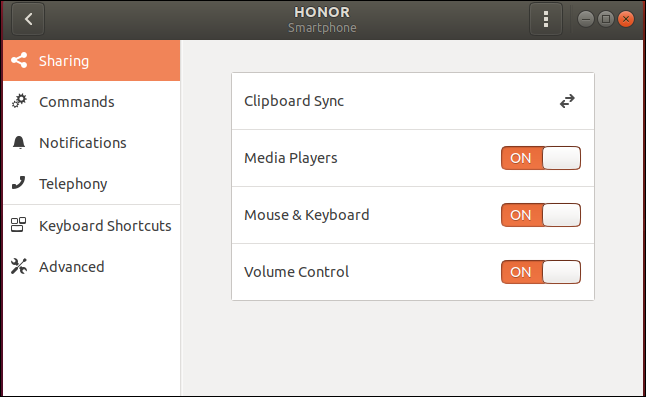
Opțiunea din meniul „Dispozitive mobile” va fi înlocuită cu o opțiune care arată numele telefonului Android care a fost asociat. Apăsând pe această opțiune, se va deschide un submeniu cu funcționalități noi.
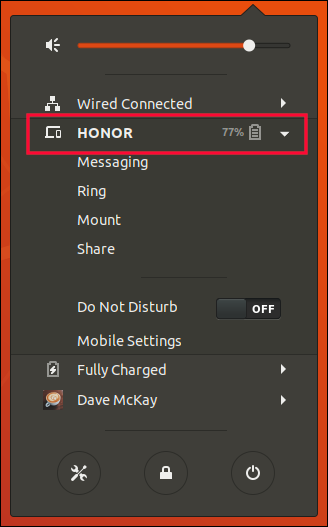
Cele două dispozitive sunt acum asociate.
Procesul este Mult Mai Simplu cu KDE
KDE Connect este o componentă integrată a KDE. Datorită acestei integrări, procesul de configurare este mult mai ușor comparativ cu cel din GNOME.
Deschide meniul de sistem în KDE. Apasă pe pictograma „Aplicații”.
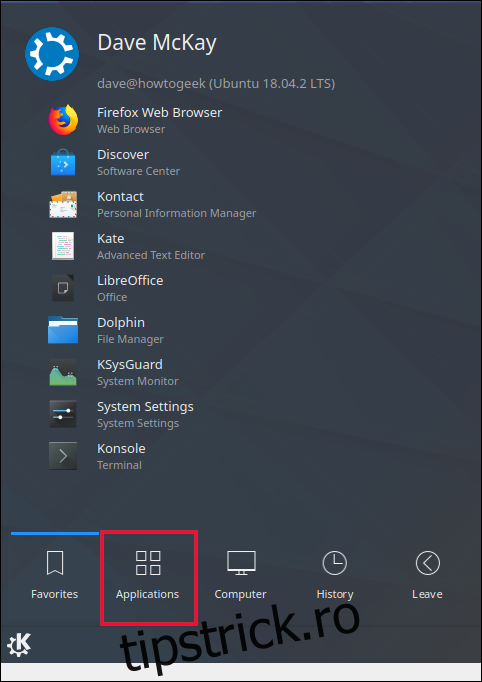
Apasă pe opțiunea de meniu „Setări”.
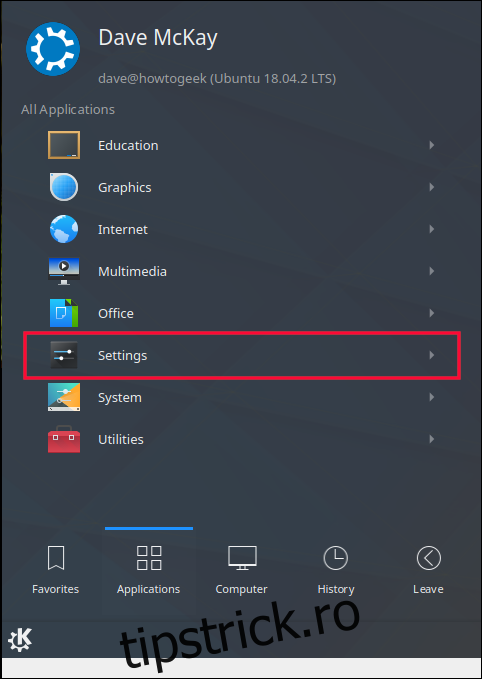
Apasă pe opțiunea „Setări de sistem”.
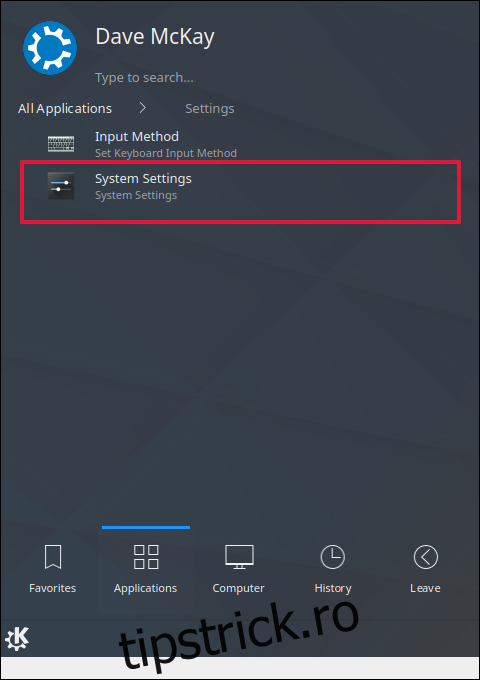
Va apărea dialogul Setări sistem.
Derulează în jos până când vezi opțiunea KDE Connect. Apasă pe ea.
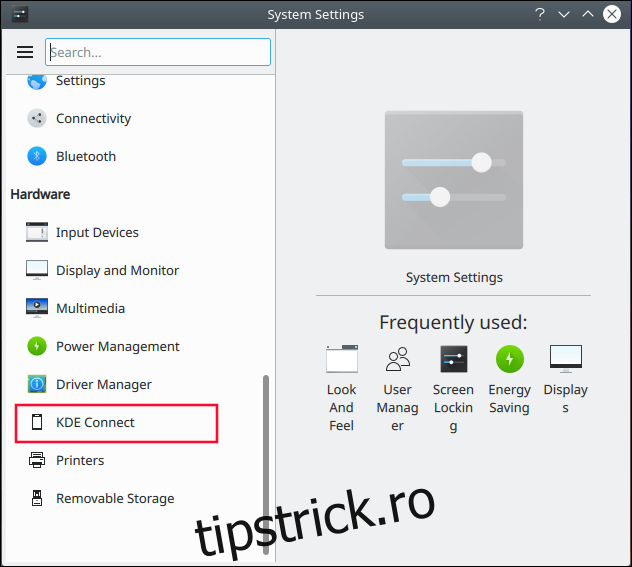
Pe telefonul Android, pornește aplicația KDE Connect, dacă nu este deja activă. Când aplicația se deschide, ar trebui să vezi numele computerului tău listat ca dispozitiv disponibil.
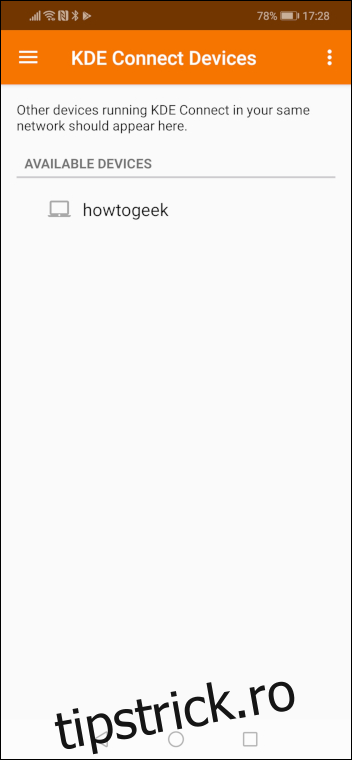
Apasă pe numele computerului tău. Aplicația te va informa că dispozitivul nu este asociat. Apasă butonul albastru „Solicită împerechere”.
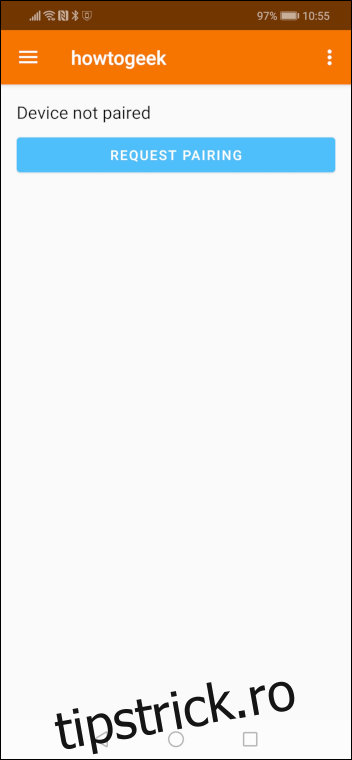
Acceptă cererea de asociere pe computer. Telefonul tău Android va fi acum listat ca dispozitiv asociat în fereastra Setări sistem.
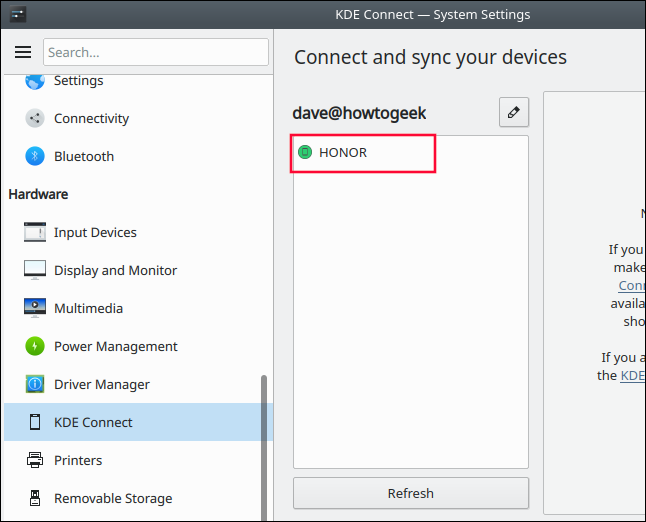
Apasă pe numele telefonului tău. Fereastra de dialog Setări sistem va afișa setările și funcțiile legate de dispozitivul asociat.
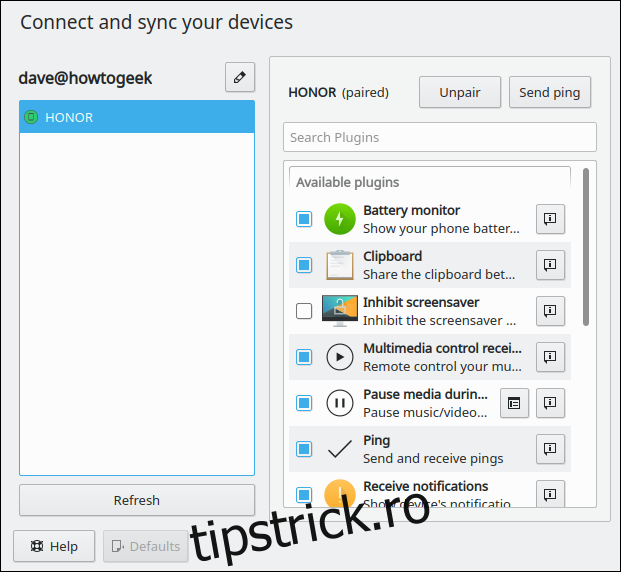
Telefonul Android și computerul sunt acum împerecheate.
Finalizarea Setărilor Android
Aplicația KDE Connect are nevoie de permisiunea ta pentru a permite funcționarea corectă a unora dintre modulele sale. Apasă pe fiecare modul pentru a te asigura că are permisiunile necesare.
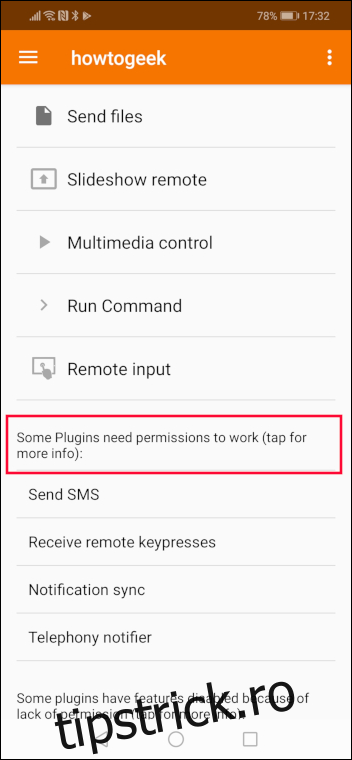
De exemplu, apăsând pe modulul „Sincronizare notificări”, vei fi redirecționat către ecranul de acces la notificări. Caută „KDE Connect” în listă și apoi activează comutatorul.
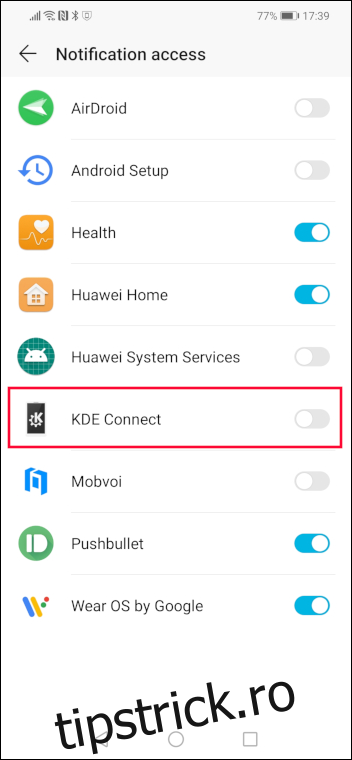
Android îți va cere să confirmi permisiunea pentru KDE Connect. Apasă butonul „Permite”.
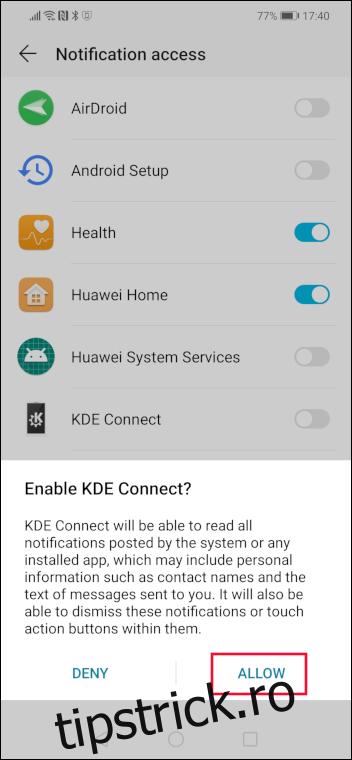
Butonul glisor KDE Connect va deveni acum albastru, indicând că permisiunea a fost acordată.
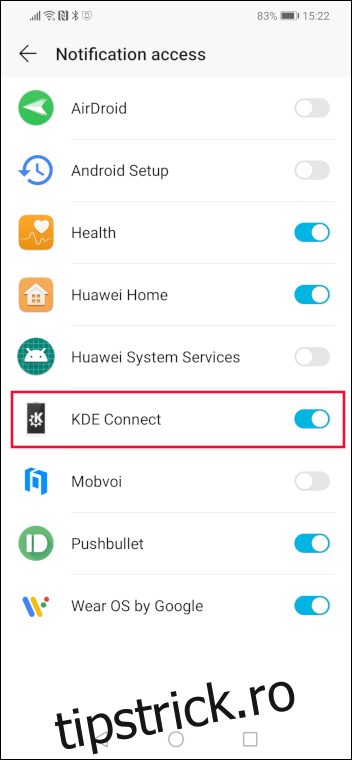
Continuă să acorzi permisiuni pentru modulele pe care intenționezi să le folosești. Pe măsură ce fiecare modul care necesită permisiuni este activat, acesta va fi eliminat din listă.
Pentru a reveni la setările oricărui modul, apasă pictograma meniului cu trei puncte.
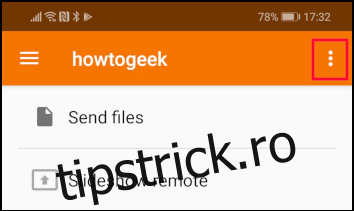
Apoi apasă pe opțiunea de meniu „Setări modul”.
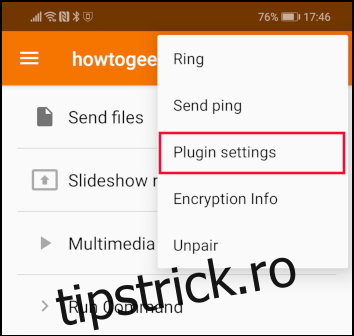
Toate modulele vor fi listate și pot fi gestionate de aici.
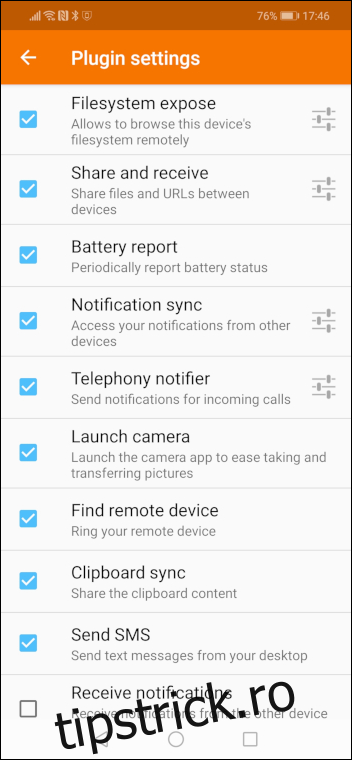
Locații de Stocare Android
Modulul de expunere a sistemului de fișiere face accesibilă o anumită locație din telefonul Android de pe computer. Această funcție permite transferul fișierelor pe telefon de pe PC. Dacă dorești doar să trimiți fișiere de pe telefonul Android pe computer, nu este necesar să modifici această setare.
Pentru a configura o locație de stocare, apasă pe „Expunerea sistemului de fișiere”.
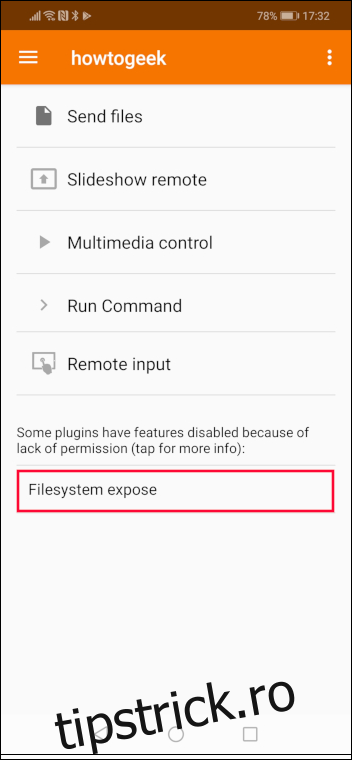
În ecranul de setări pentru expunerea sistemului de fișiere, apasă semnul plus albastru (+).
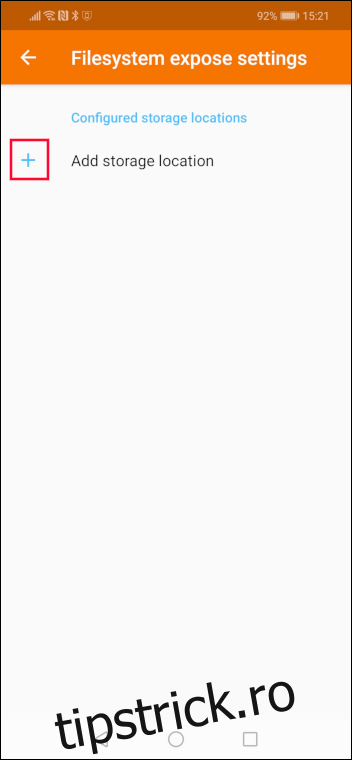
Apasă opțiunea „Click to select” din meniul Adaugă locație de stocare.
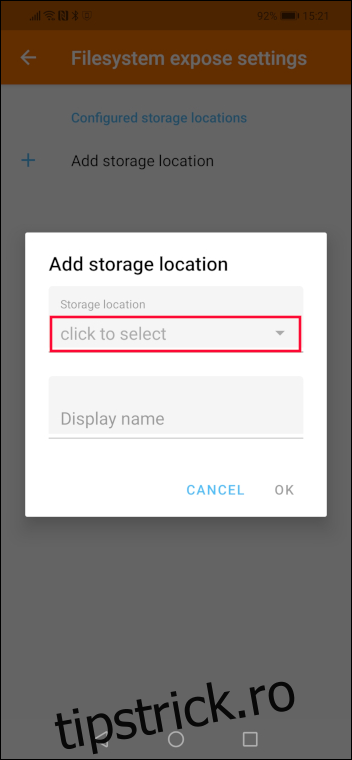
Telefonul tău Android poate oferi mai multe locații de stocare. Telefonul folosit pentru acest articol a afișat doar folderul „Descărcări”. Apasă pe locația pe care vrei să o folosești, apoi apasă „Selectează”.
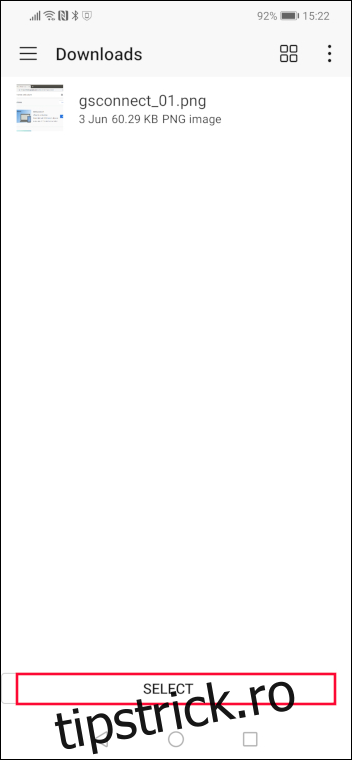
Apasă pe opțiunea „Nume afișat” și introdu un nume pentru locația de stocare. În exemplul nostru, acesta este „descărcări”. Apasă „OK”.
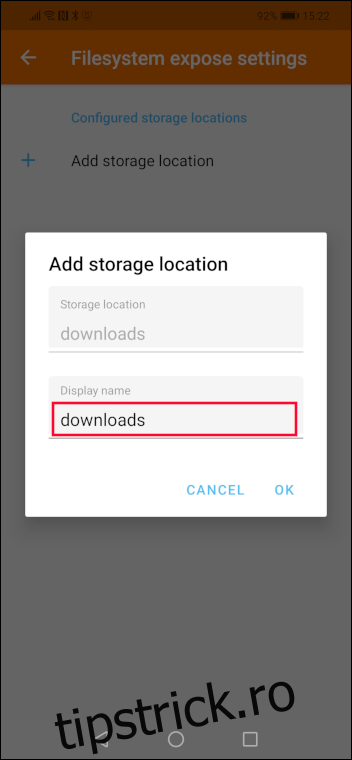
Locația „Descărcări” va apărea acum în ecranul de setări pentru expunerea sistemului de fișiere.
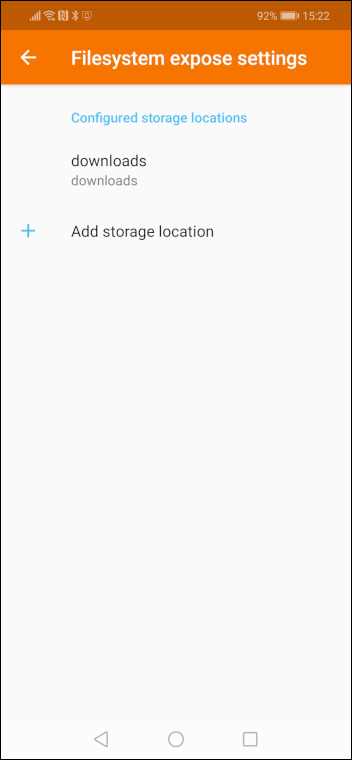
Transferul Fișierelor pe Computer
Apasă opțiunea „Trimite fișiere” din KDE Connect.
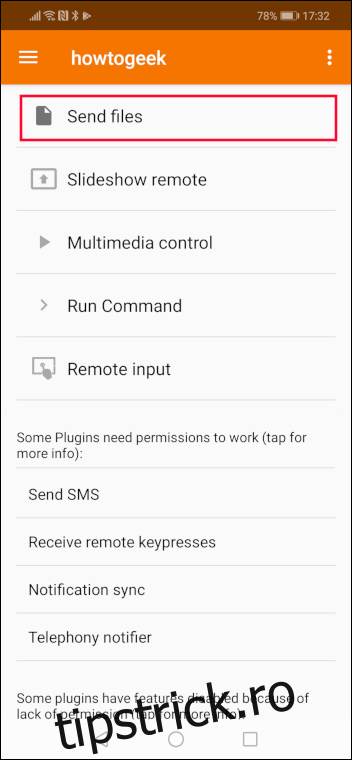
KDE Connect va deschide locația de stocare implicită, setată anterior ca „Descărcări”. Avem un singur fișier în această locație. Pentru a-l transfera pe computer, apasă pe fișier.
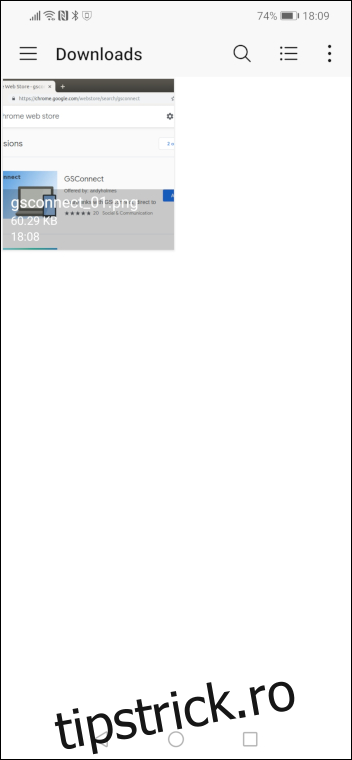
Vei vedea o fereastră de notificare pe computer, care te va informa că transferul s-a finalizat cu succes.

Transferul Mai Multor Fișiere
Poți transfera mai multe fișiere simultan și din diferite locații de pe telefon.
Dacă dorești să transferi fișiere din altă locație decât cea implicită, apasă pe meniul „hamburger”.
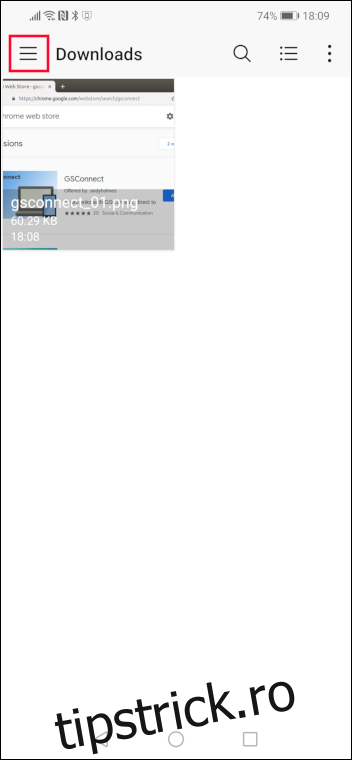
Va apărea un panou lateral care îți permite să navighezi în spațiul de stocare de pe Android.
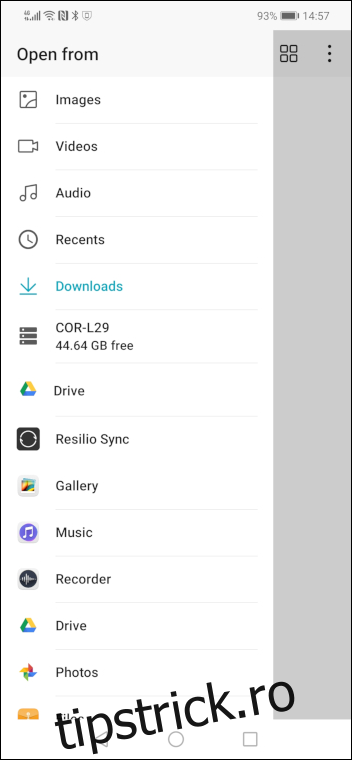
Dacă vrei să trimiți imagini, apasă pe pictograma „Imagini”. Dacă vrei să transferi fișiere audio, apasă pe pictograma „Audio”.
Să presupunem că ai apăsat pe „Imagini”. Poți selecta mai multe fișiere apăsând pe fiecare în parte. Pe fișierele selectate va apărea o bifă albă într-o casetă albastră.
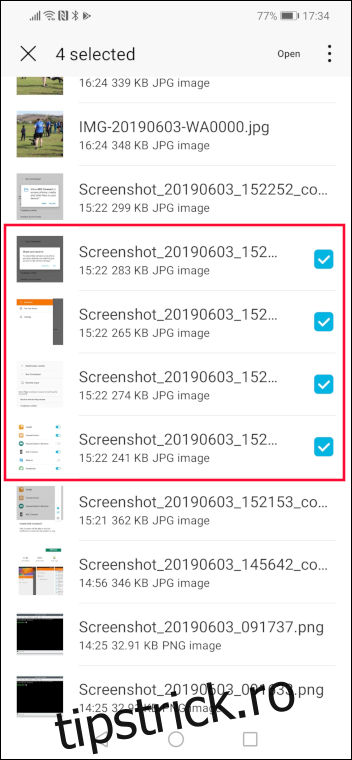
Pentru a transfera fișierele, apasă pe cuvântul „deschide”.
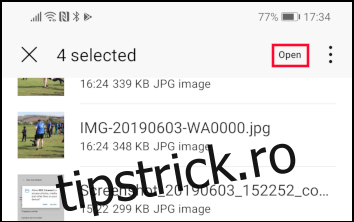
În mod implicit, fișierele transferate ajung pe computer în directorul „Descărcări”.
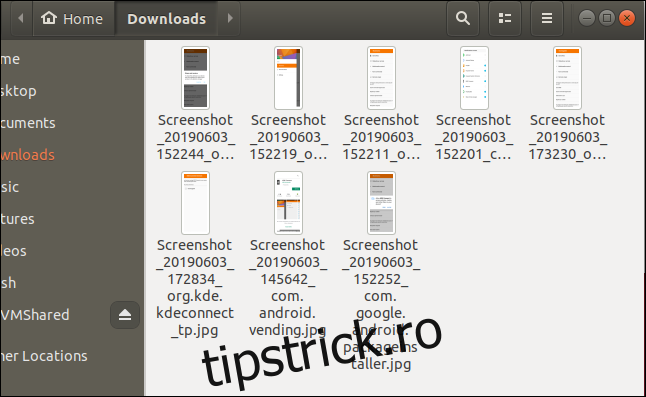
Integrarea KDE File Manager – Dolphin
Managerul de fișiere KDE Dolphin are o integrare cu aplicația KDE Connect, imediat ce telefonul tău Android este asociat cu computerul.
Dacă deschizi Dolphin, vei vedea telefonul tău Android listat sub „Dispozitive”.
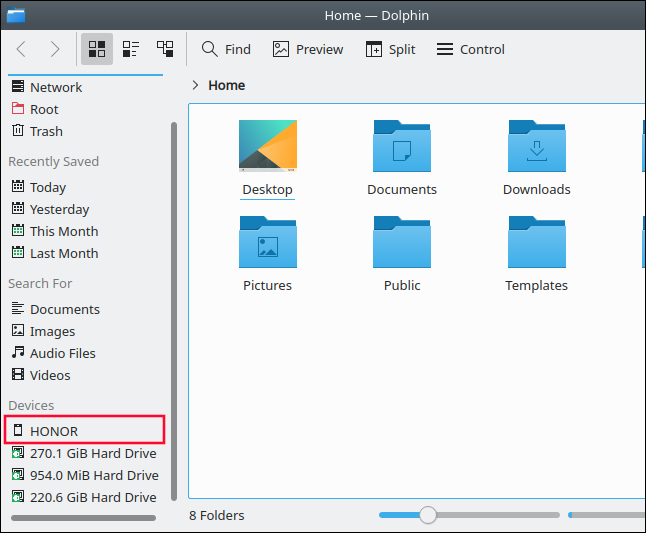
Apasă pe numele telefonului pentru a vedea locația de stocare implicită configurată în aplicația KDE Connect. Dacă adaugi fișiere în acest director, le vei transfera pe telefonul tău Android.
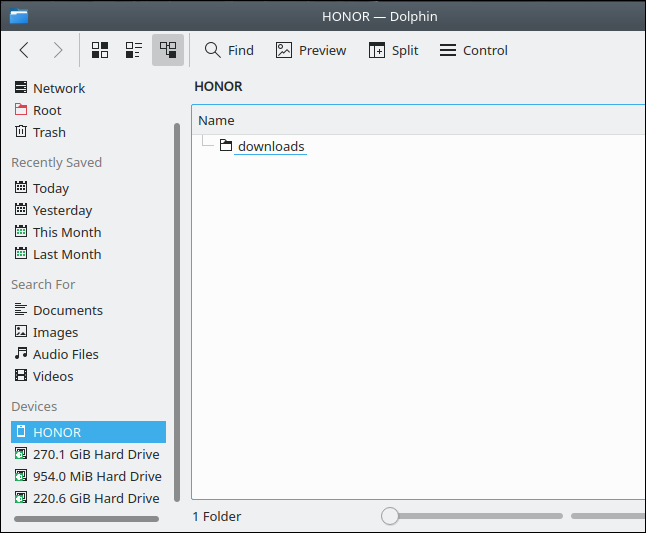
Integrarea Managerului de Fișiere GNOME – Nautilus
Mai sunt câțiva pași de urmat pentru a obține același rezultat în GNOME. Totuși, rezultatele sunt la fel de bune.
Mai întâi, trebuie să instalăm furniz